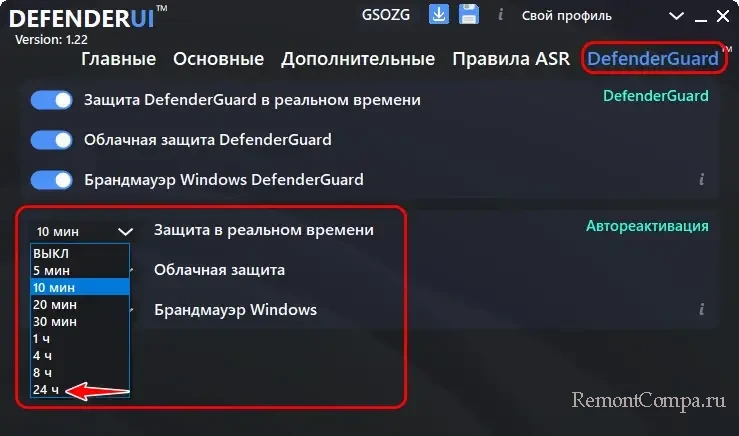DefenderUI – альтернативный интерфейс управления Защитником Windows

Содержание:
В этой публикации, друзья, рассмотрим одну примечательную бесплатную программку – DefenderUI, это альтернативный интерфейс управления Защитником Windows в операционных системах Windows 10 и 11. Штатный антивирус Windows хорош только тем, что он интегрирован в систему, его не нужно устанавливать и покупать лицензию. Тем не менее он вполне пригоден как базовое средство защиты компьютера от вредоносного ПО. В числе недостатков Защитника Windows – плохо продуманный интерфейс для управления им и недоступность некоторых возможностей. Собственно, эту проблему и призвана решить программа DefenderUI, предлагая нам доступ к управлению Защитником более толково.
↑ О программе
DefenderUI - сторонняя, никак не связанная с компанией Microsoft программа, предлагающая нам альтернативный интерфейс по настройке Защитника Windows. Включающий не только тот минимум возможностей, который нативно предлагает нам обитель штатного антивируса - приложение «Безопасность Windows», но также многие скрытые настроечные возможности, доступные в локальных групповых политиках и не только.
DefenderUI – это удобный, быстрый, грамотно продуманный доступ ко всем возможностям Защитника Windows в едином интерфейсе.
Программа DefenderUI поддерживает многие языки, включая русский. Поставляемая с базовыми возможностями в расчёте на домашнего пользователя программа бесплатная. При необходимости для усиленной и более управляемой защиты используемых в бизнес-целях компьютеров можно использовать продвинутую платную версию DefenderUI Pro.
↑ Профили настроек Защитника Windows
После установки DefenderUI предлагает нам выбрать один из профилей настроек Защитника Windows, это набор определённых настроек, заточенных под определённые задачи:
- Рекомендуемый – усиленная защита;
- Интерактивный – акцент на взаимодействие с пользователем;
- Агрессивный – максимально усиленная защита;
- По умолчанию – обычная базовая защита.
Не суть важно, какой из профилей мы выберем, всё равно далее будем настраивать всё под себя. Мы выберем профиль по умолчанию.
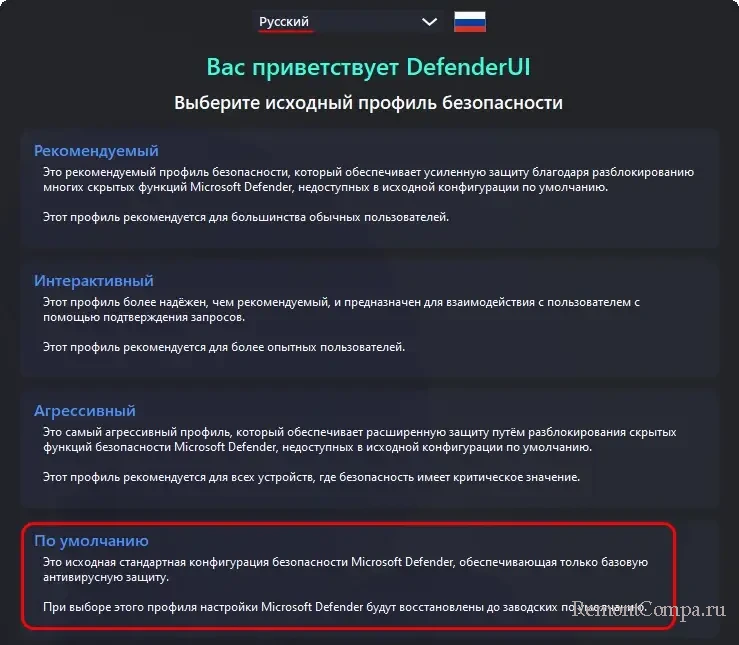
Сменить профиль можно в любой момент в меню в верхней части окна программы. Любой из профилей при внесении нами в него настроек переключается на свой профиль пользователя. Этот свой профиль можем настроить как-угодно.
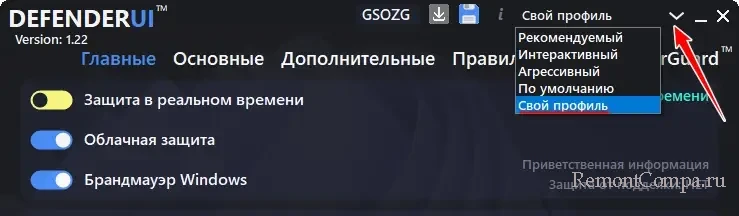
И даже сохранить. Когда активен свой профиль, нам доступны возможности по его сохранению. Для сохранения своего профиля жмём кнопку в виде дискетки. После чего в поле рядом увидим случайный код сохранённого профиля. Этот код можем применить в программе после переустановки Windows или на других компьютерах, чтобы задействовать сохранённый свой профиль настроек Защитника Windows. Вводим код в его поле и нажимаем рядом с ним кнопку загрузки профиля в виде стрелки вниз.
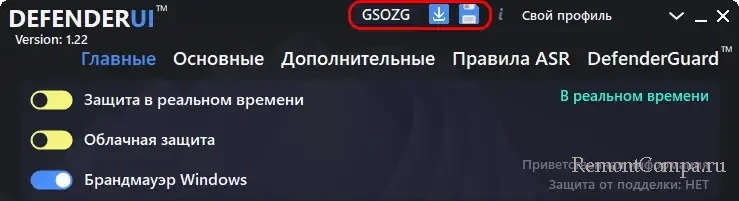
↑ Настройки DefenderUI
Ну а теперь, собственно, о самих настройках DefenderUI. Они поделены на блоки-вкладки, где собраны определённые настройки Защитника Windows. Настройки каждой вкладки могут базироваться на том или ином профиле программы.
Вкладка «Главная» - это настройки самой программы DefenderUI и основные настройки и функции Защитника Windows. Здесь включаются/отключаются его основные компоненты – защита в реальном времени, облачная защита, брандмауэр Windows. Можно вручную обновить сигнатуры. Компактно в специальном блочке нам предлагаются функции карантина и управления исключениями Защитника Windows.
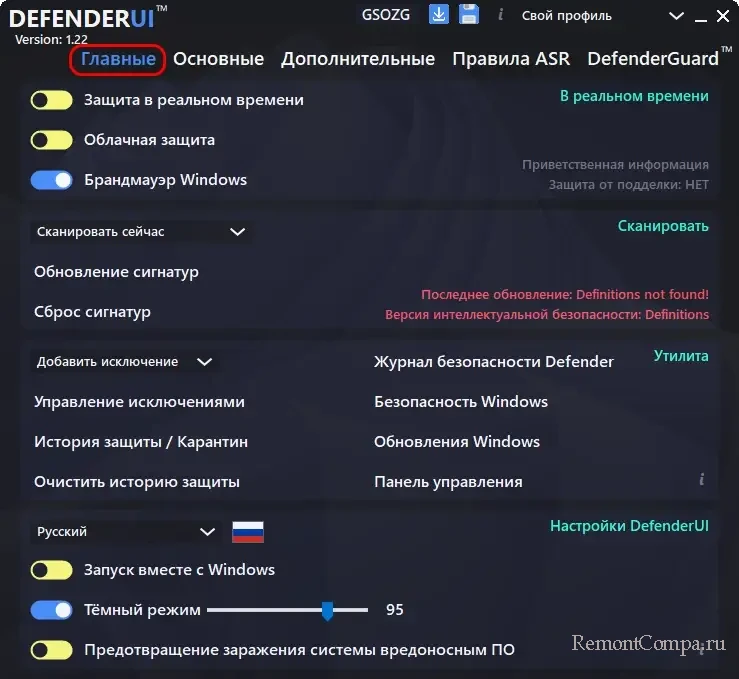
Вкладка «Основные» содержит настройки включения/отключения дополнительных компонентов Защитника Windows. Позволяет настроить уровень облачной защиты и работу сетевого фильтра защиты SmartScreen. Содержит настройки конфиденциальности и уведомлений.
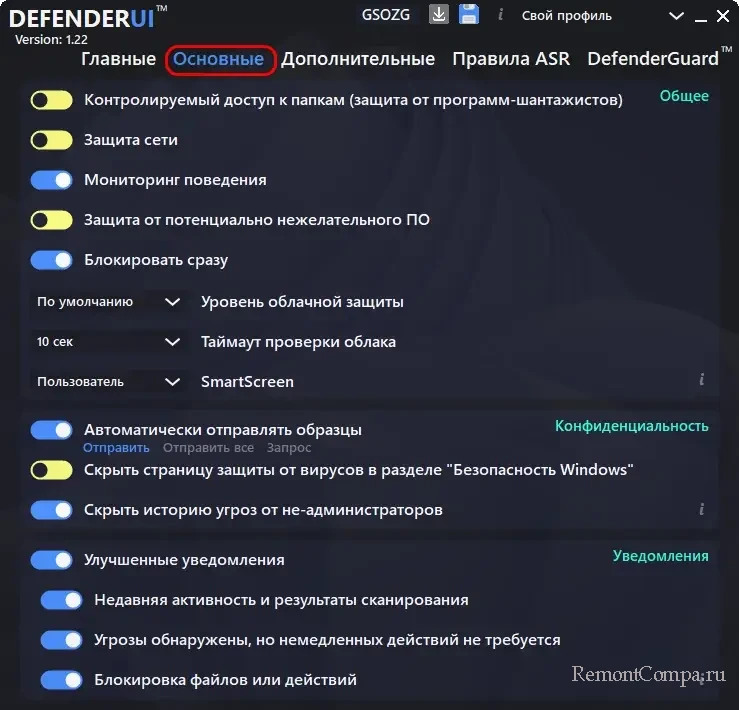
Вкладка «Дополнительные» предлагает нам настройки сканирования Защитником Windows – включение/отключение самих операций сканирования и автоматические действия при обнаружении угроз. Также здесь есть полезнейшая возможность выбора процента средней загрузки процессора при выполнении сканирования.
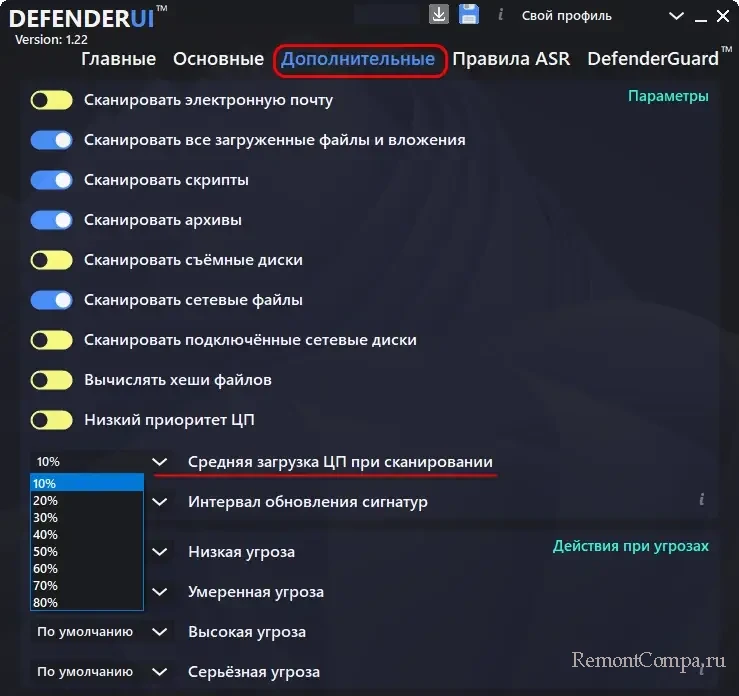
Вкладка «Правила ASR» содержит настройки различных блокировок.
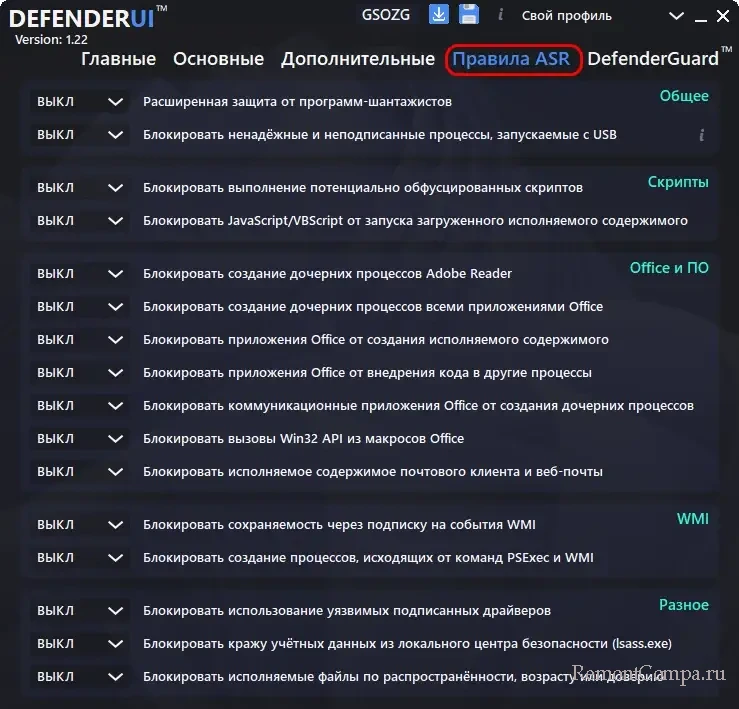
Вкладка «DefenderGuard» - обитель настроек функции DefenderGuard. Это компонент системы безопасности Защитника Windows, обеспечивающий активный контроль над основными средствами защиты – защитой в реальном времени, облачной защитой и брандмауэром Windows. Функция DefenderGuard гарантирует, что эти средства защиты не будут отключены или изменены вредоносным или другим программным обеспечением без ведома пользователя. Таким образом DefenderGuard помогает поддерживать безопасность компьютера, предотвращая вмешательство в ключевые элементы защиты. Но DefenderGuard также и контролирует пользовательское отключение основных средств защиты. Например, защиту в реальном времени с использованием средств приложения «Безопасность Windows» можем отключить максимум на 15 минут. Программа DefenderUI же предоставляет нам возможность отключить любое из средств защиты на большее время, если это нам необходимо, вплоть до целых суток.